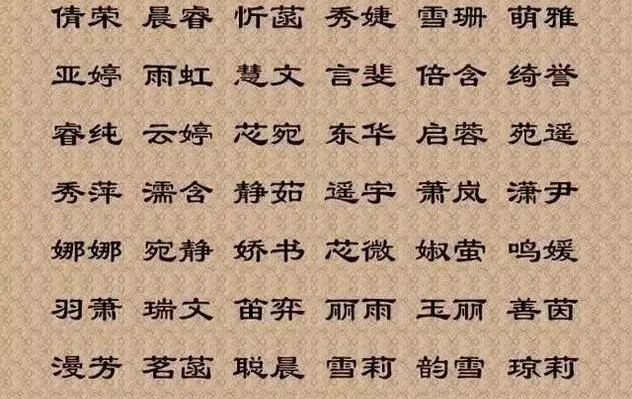本文将介绍如何在Ubuntu系统上安装Eclipse,帮助大家更好的开发Java项目。

1、使用命令行安装OpenJDK
在Ubuntu系统上,我们可以使用命令行安装OpenJDK。输入以下命令:
sudo apt updatesudo apt install openjdk-11-jdk2、下载Eclipse安装包
在Eclipse官网(https://www.eclipse.org/)上下载对应的Eclipse安装包。

3、安装Eclipse
解压下载的Eclipse安装包,并将解压后的文件夹复制到/opt目录下。命令如下:
sudo tar zxvf eclipse-inst-linux64.tar.gz -C /opt然后进入该文件夹,在命令行输入:
sudo ./eclipse-inst在弹出的安装窗口中选择Eclipse版本和安装路径,并点击Install按钮安装Eclipse。
4、设置Eclipse
安装完成后,我们可以进行一些设置:
- 修改Eclipse字体大小:在Eclipse的主菜单中选择Window -> Preferences -> General -> Appearance,在Colors and Fonts中找到Basic -> Text Font并进行修改。
- 设置Java环境:在Eclipse的主菜单中选择Window -> Preferences -> Java -> Installed JREs,选择安装的JRE路径并点击Edit按钮进行设置。
- 安装插件:在Eclipse的主菜单中选择Help -> Eclipse Marketplace,搜索需要的插件并进行安装。
5、创建Java项目
在Eclipse中创建Java项目:
- 选择File -> New -> Java Project
- 输入项目名称和路径
- 选择JRE版本
- 点击Finish按钮创建项目
6、编写Java代码
在Eclipse中编写Java代码:
- 在项目中创建Java类
- 编写Java代码,并保存

7、运行Java程序
在Eclipse中运行Java程序:
- 选择Java类
- 右键点击选择Run As -> Java Application
- 查看运行结果
总结:
通过本文,我们了解了在Ubuntu系统上安装Eclipse的方法,并且学会了如何在Eclipse中创建Java项目、编写Java代码和运行Java程序。祝大家开发愉快!
声明:易商讯尊重创作版权。本文信息搜集、整理自互联网,若有来源标记错误或侵犯您的合法权益,请联系我们。我们将及时纠正并删除相关讯息,非常感谢!